Mac OS X El Capitanでふるさと納税と医療費控除を確定申告(e-Tax)する方法解説


必要なもの
医療費控除をする人は日時と交通費込みの医療費と場所と症状を記載したエクセルを用意する
ここからダウンロード
環境
Mac OS X El Capitan 10.11.3
MacBook Air(11-inch, Mid 2011)
Java Version 8 Update 73
ICカードリーダ(SCR331CL-NTTCom)
Safari9.0.3(Chromeでは提出部分でうまく動かなかったのでSafari推奨)
手順


El Capitanの人は手動インストール(要セーフモード起動)
「ドライバソフトのインストール.app」を右クリックしてパッケージの内容を表示をクリックします。

これが出たら「システム環境設定」>「セキュリティ」>「ダウンロードしたアプリケーションの実行許可」を「すべてのアプリケーションを許可」にする
Contents>Resources
の中にある、カードリーダに対応した.bundleファイルを/usr/libexec/SmartCardServices/driversにコピーすればいいのですが、El Capitanは重要なファイル領域を操作できない仕様になったらしいので、セーフモードで起動してコマンドを打ってからでないとコピーできません。mvコマンドとかchmodとかのコマンドでやろうとしても受け付けない。
カードリーダと.bundleの対応表

コマンドを使わない場合は↓の感じで該当フォルダに移動できる

なんでもこのコピーできない機能は、El Capitanから採用されたSystem Integrity Protection(SIP)というそうです。
まず電源を落とし、commandとRを一緒に押しながら電源を入れます。(セーフモードで起動)
「ユーティリティ」>「ターミナル」で、ターミナルを開き、
csrutil disable
と入力。再起動します。
※SIPは一時的に無効にするのが良いと思うのでドライバインストールが終わったら同じ手順で
csrutil enable
と打ってSIPを有効に戻しましょう。
これでドライバの.bundleファイルが認証付きではありますがコピーできるようになりますので、対象のファイルをコピーしたらドライバのインストールは完了です。(コピーするだけか・・・)
JPKI利用者ソフトのインストール
Java実行環境の登録
Javaをアップデートしたり新しく入れたりした方は下記も行ってください。
Javaの設定変更


Safariの設定変更

Smart Card Servicesのインストール(住民基本台帳カードのみ)
個人番号カード(マイナンバー)のカード持ってる人はやらなくていいです。
ルート証明書のインストール
書類を作成する

「申告書・決算書・収支内訳書等作成開始」をクリックします。

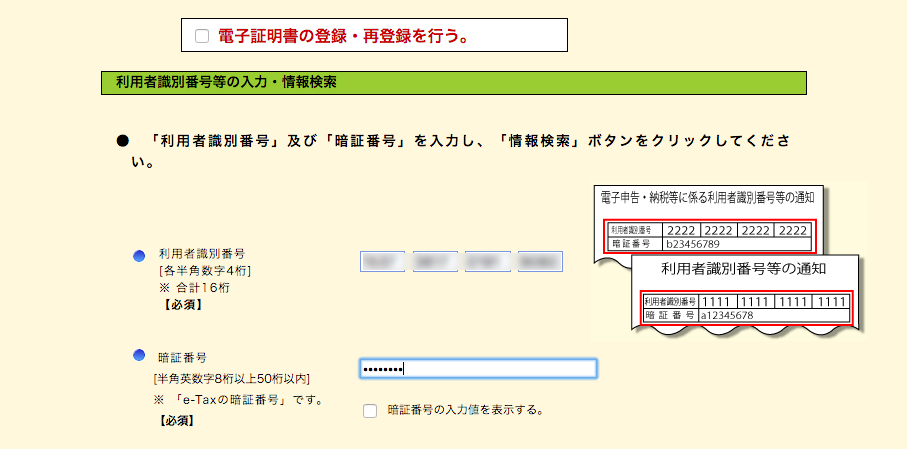
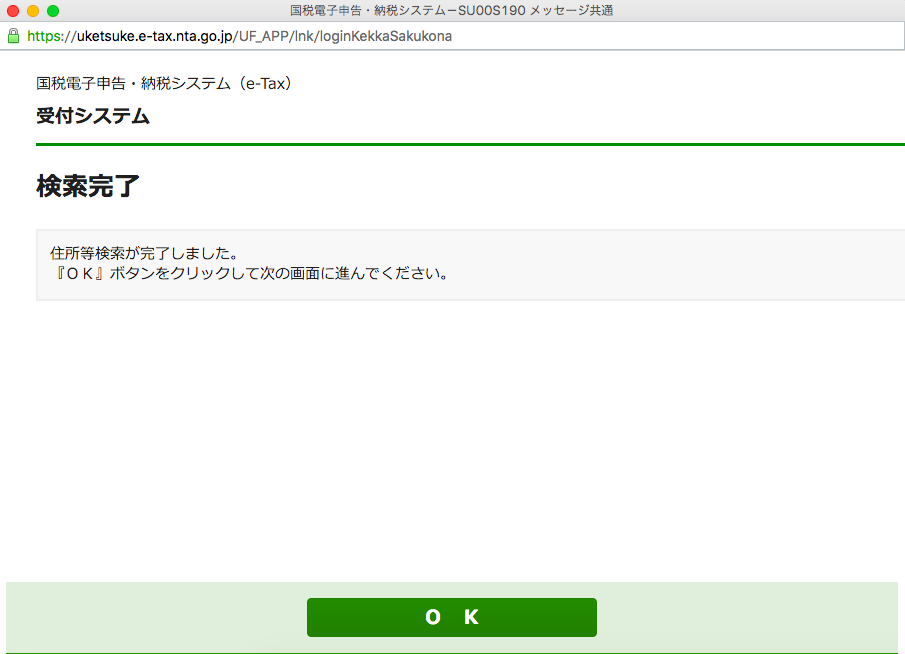


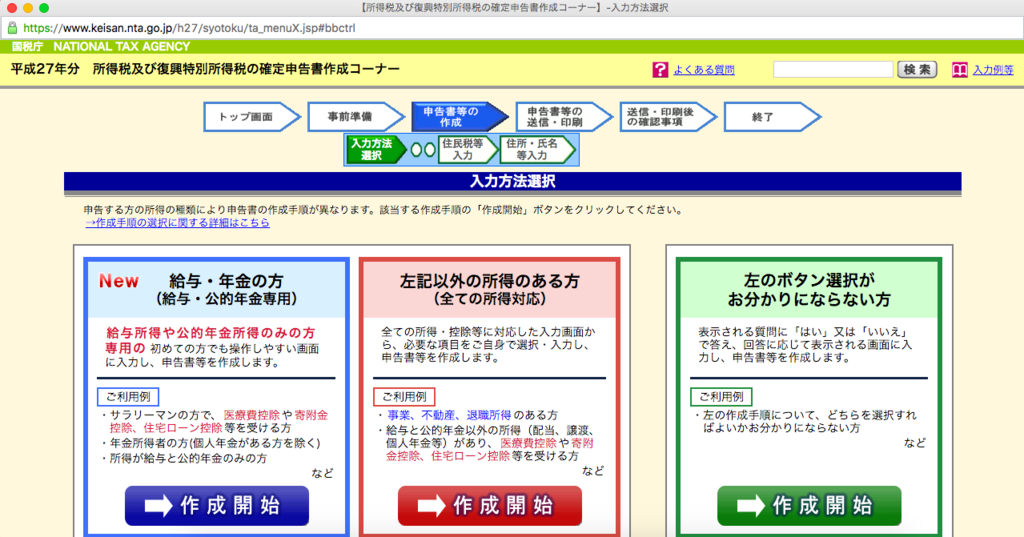
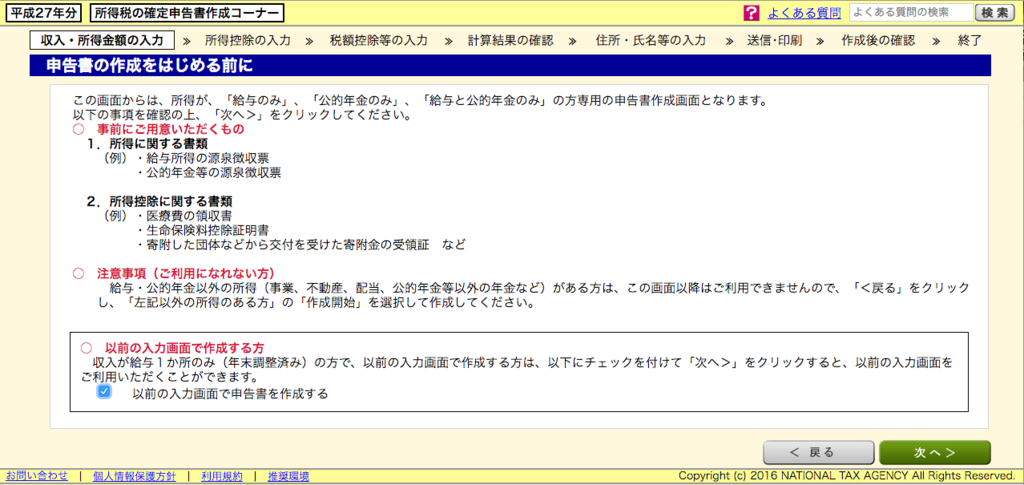
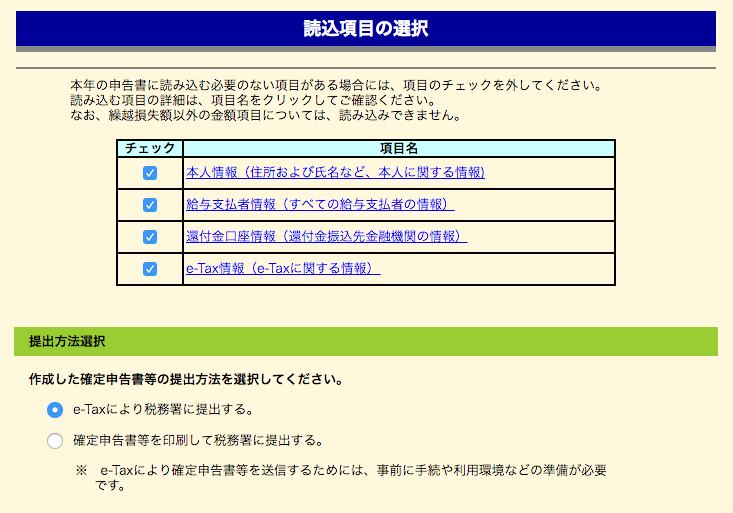
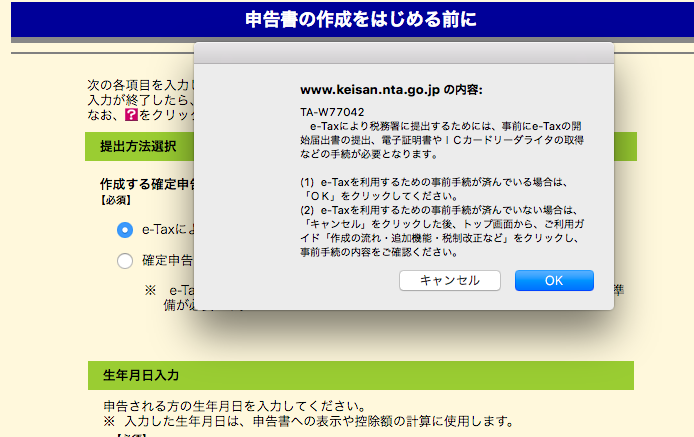



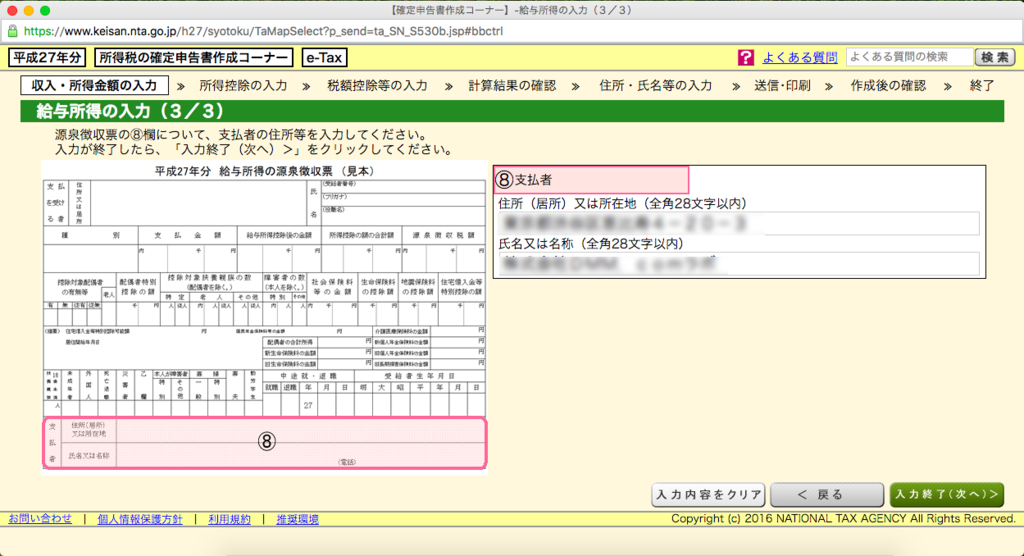


所得控除の入力(医療費控除とかふるさと納税はここ!)

医療費控除の入力するボタンをクリック

あらかじめ作っておいた医療費控除のエクセルがある人はデータを読み込むにチェックを入れて次へ

医療費集計フォームを選択し、読み込みボタンをクリック(手動で入れてもいいけど数が多いと面倒)
医療費控除専用エクセルはここからダウンロード
https://www.keisan.nta.go.jp/h27/syotoku/ta_iryouhi_form_download.jsp?taxYear=15

こんな感じ

こんな感じで一括で読み込みができて簡単、次へ

勝手に計算してくれたやつが出るので確認、次へ
ふるさと納税を入力する

寄付金控除の入力するボタンをクリック
フォームが出てくるので自治体から送られてきた寄付金証明書を参照しながら入力する
寄付金の種類は「都道府県、市区町村に対する寄付金(ふるさと納税など)」

数件納税先がある人は左下のもう1件入力するをクリックして入力する
終わったら入力終了をクリック

確認して、次へ

こんな感じで合計が出るので、次へ

他に控除とかなければ次へ

バーン!還付金が計算されるので確認して次へ

扶養の有無にラジオボタンにチェックを入れ、次へ


名前とか住所とか確認して間違いなければ次へ

還付金の入金先に間違いがなければ次へ

次へをクリック
なんかうまく動かなかったので選択して確認するにチェックを入れてみる


帳票表示ボタンをクリックするとPDFがダウンロードされ、こんな感じのが確認できるので心配な人は確認する

確認できたら次へ

送信準備の画面が出るのでICカードをカードリーダライタに読み込めるようにして次へをクリック

※Chromeだと何にも出てこなくて詰む

※Javaの例外サイトの設定をしないと詰む

※ちょこちょこブラウザが聞いてくるキーチェーンのパスワードを5回間違えると詰む
画面の表示やICカードの読み込みに一回ミスすると何にもできなくなってしまうので一旦前の画面に戻って次へを押して再度読み込みチャレンジする。

リスクを受け入れて…にチェックを入れ実行ボタンをクリック

これを

ちゃんと選ぶ!
ここの「認証局サービス名」のセレクトボックスがデフォルトでマイナンバー(個人番号カード)なので住基カードでやってる人はボケっとしてると詰む(1時間くらい気づかず格闘した
。)
JPKI利用者ソフトで「自分の証明書」できちんと情報が見れているにもかかわらず、次へをクリックすると、エラー番号HJS0407E「ICカードを認識できませんでした。設定を確認の上、再試行してください。」と表示されてしまうので絶対にセレクトボックスを確認してください。
ICカードを認識できませんでしたじゃないよ。ICカードの種類がそもそも違うって教えてよ・・・

パスワードを間違うと詰む旨がようやく出る、OKをクリック
パスワードは8桁以上のやつを入力する。
JPKIで自分の情報を確認する時やキーチェーンに入れるやつではない!

脅されるけど続行をクリック

できた!
受信通知確認ボタンをクリック

受付番号も出た!次へをクリック

一応帳票表示ボタンをクリックして送付済みの帳票を保存しておく
次へをクリック

次へをクリック

これで完了です!来年度のために入力データを保存して、.dataファイルをダウンロードするのを忘れずに。
2016/03/03追記
マイナンバーをゲットしたのでJPKI利用者ソフトに読み込ませてみた。
自分の証明書をクリックすると・・・

2個選択肢が出てくる。
上が6桁英数混合のパスワード、下が4桁の暗証番号だった。
参考
http://www.1010uzu.com/boyaki/2014/02/mac-e-tax-mavericks-10-9
